Les appareils intelligents que nous utilisons dans nos ménages doivent être connectés au Wi-Fi pour fonctionner correctement. Alors, pouvez-vous imaginer le problème lorsque certains appareils ne peuvent pas se connecter à notre réseau sans fil Spectrum? Oui, c'est une situation assez frustrante.
Dans les prochains paragraphes, nous allons vous montrer quoi faire si vous ne pouvez pas vous connecter au Wi-Fi sur un routeur de spectre . Alors, allons aller une étape à la fois.
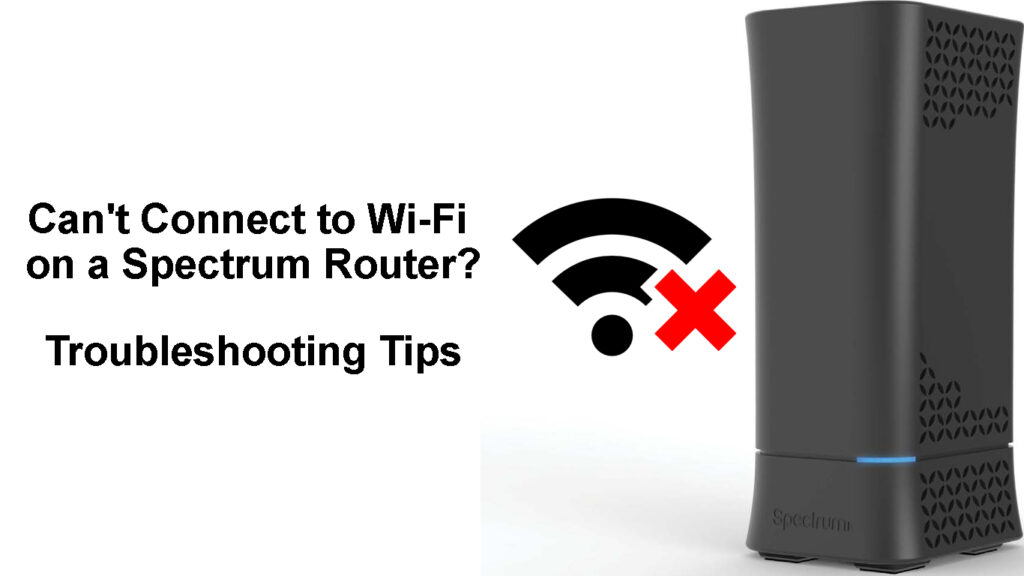
Que faire si vous ne pouvez pas vous connecter au Wi-Fi sur un routeur de spectre?
Étant donné que cette situation nécessite notre attention immédiate, voici plusieurs choses différentes pour essayer de se connecter à nouveau à votre réseau Wi-Fi .
Rapprochez l'appareil du routeur
Si votre appareil est hors de portée ou si le signal Wi-Fi est trop faible , l'appareil peut avoir du mal à se connecter au réseau Wi-Fi .
Dans ce cas, la chose la plus simple à faire est de rapprocher l'appareil du routeur et de réessayer de se connecter à nouveau. Si l'appareil se connecte, super. Si cela ne fait pas, essayez la solution suivante.
Connectez-vous au bon réseau?
Si c'est la première fois que vous essayez de connecter un appareil à notre réseau Wi-Fi, il est important de le connecter au bon .
La plupart des routeurs nous permettent aujourd'hui d'avoir un réseau de 2,4 GHz et 5 GHz. Si vous utilisez différents mots de passe pour ces réseaux, il n'est pas rare de faire une erreur et d'essayer de se connecter au réseau avec le mauvais mot de passe .
Tapez-vous le mot de passe Wi-Fi correct?
Depuis que nous avons mentionné la connexion de l'appareil pour la première fois, nous devons mentionner de manière incorrecte le mot de passe sans fil. Le mot de passe Wi-Fi est sensible à la casse et commettre une erreur de frappe vous empêchera certainement de vous connecter au réseau Wi-Fi .
Par conséquent, assurez-vous de taper correctement le mot de passe sans fil et de faire attention aux petites lettres et de majuscules, et des caractères spéciaux s'il y en a dans le mot de passe. Différentes dispositions de clavier ou des bouchons peuvent être le vrai problème ici.
Désactiver et activer le Wi-Fi
La désactivation et l'activation du Wi-Fi à nouveau sur votre appareil, c'est-à-dire le désactiver et est une autre solution simple que vous pouvez essayer.
Si vous êtes sur votre ordinateur Windows 11 , appuyez sur le bouton Windows et moi sur le clavier pour ouvrir les paramètres. Cliquez ensuite sur Internet réseau et à côté du Wi-Fi, cliquez sur le bouton du curseur pour le désactiver, puis allumez-le après quelques secondes. Essayez de vous connecter à nouveau.
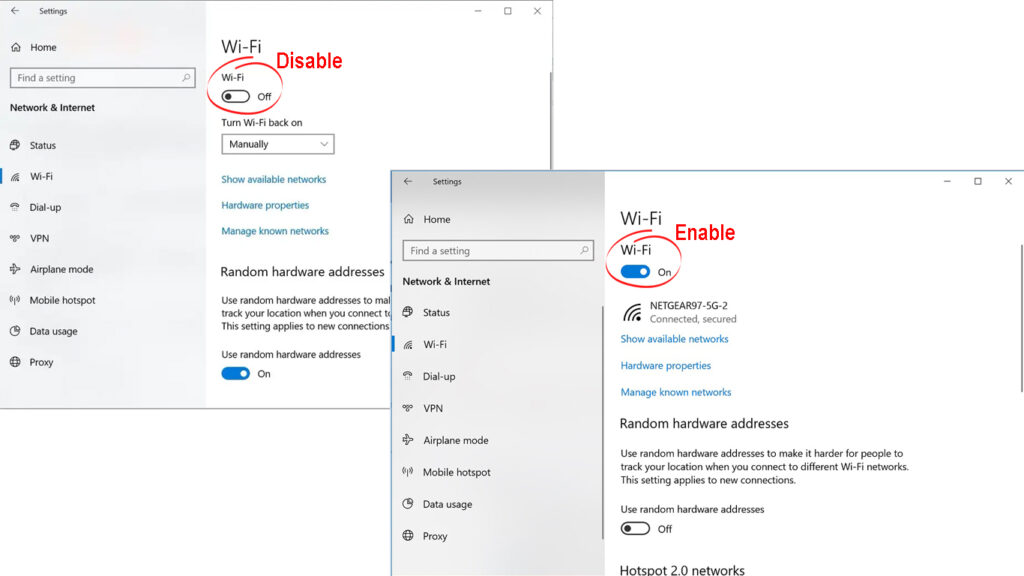
Sur votre smartphone, appuyez sur l'icône Wi-Fi pour désactiver le Wi-Fi, puis activez-le à nouveau. Essayez de vous connecter à nouveau.
Réinitialisez les paramètres du réseau
Lorsque vous réinitialisez les paramètres réseau, vous devrez reconnecter l'appareil au réseau Wi-Fi. Assurez-vous d'avoir le mot de passe Wi-Fi correct avant de faire cette étape.
iPhone
Pour réinitialiser les paramètres réseau de votre iPhone, déverrouillez-le et appuyez sur l'icône des paramètres.
Faites défiler jusqu'à Général et appuyez dessus.
Faites défiler vers le bas et sélectionnez Transférer ou réinitialiser l'iPhone.
Appuyez sur la réinitialisation.
Appuyez maintenant sur les paramètres réseau réinitialisés à partir de la liste.
Entrez la broche si elle est demandée et appuyez à nouveau sur les paramètres du réseau réinitialisés.
L'appareil redémarrera et les paramètres réseau seront réinitialisés lorsqu'il se reproduire à nouveau.
Réinitialisation des paramètres du réseau iPhones
Android
Cette partie est destinée aux téléphones Samsung, mais nous sommes sûrs que vous n'aurez pas de mal à trouver la section des paramètres du réseau de réinitialisation sur d'autres smartphones alimentés en Android également. Vérifiez simplement la section Partage de connexion lorsque vous ouvrez la section Paramètres.
Déverrouillez votre téléphone et glissez vers le haut de l'écran d'accueil.
Appuyez sur l'icône des paramètres.
Sélectionnez la gestion générale lorsque vous faites défiler un peu.
Appuyez sur la réinitialisation.
Appuyez maintenant sur les paramètres du réseau réinitialisés.
Appuyez sur les paramètres de réinitialisation.
Puis appuyez sur la réinitialisation.
Cela réinitialisera les paramètres réseau sur votre smartphone alimenté par Android.
Réinitialisation des paramètres réseau sur un téléphone Android (Redmi Note 9)
Windows 11
Appuyez sur la touche Windows et moi et la fenêtre Paramètres s'ouvrira.
Cliquez sur Internet réseau et faites défiler vers le bas vers les paramètres réseau avancés. Clique dessus.
Cliquez maintenant sur la réinitialisation du réseau.
Maintenant, cliquez sur le bouton Réinitialiser maintenant et confirmez votre choix en cliquant sur OUI lorsque vous êtes invité.
Redémarrez votre ordinateur maintenant et les paramètres réseau seront réinitialisés lorsque l'ordinateur se rapproche à nouveau.
Réinitialisation des paramètres réseau dans Windows 11
Mac
Le moyen le plus simple de réinitialiser le paramètre réseau sur votre appareil Mac est de supprimer la connexion Wi-Fi et de se connecter à nouveau.
Pour ce faire, cliquez sur l'icône Apple en haut, puis cliquez sur les préférences du système.
Cliquez sur l'icône réseau.
Sélectionnez la connexion Wi-Fi, puis cliquez sur le signe moins en bas de la liste.
Cliquez sur Appliquer.
Pour ajouter à nouveau la connexion Wi-Fi, cliquez sur le signe plus et suivez les instructions.
![]()
Redémarrer le routeur
Une autre chose à essayer lorsque vous ne pouvez pas vous connecter au Wi-Fi sur un routeur de spectre est de redémarrer le routeur . Il s'agit d'une solution adaptée aux débutants et la plupart du temps, c'est vraiment efficace.
Bien que vous puissiez redémarrer le routeur à l'aide du bouton d'alimentation, nous vous recommandons de le déconnecter complètement de la source d'alimentation.
Débranchez le câble d'alimentation de la prise électrique. Laissez le routeur déconnecté pendant quelques minutes. Connectez le câble en arrière. Allumez le routeur et donnez-lui un peu de temps pour démarrer complètement. Lorsque l'indicateur LED s'allume sur le routeur se stabilisez, essayez de vous connecter à nouveau au Wi-Fi.
Dans le cas où vous ne pouvez toujours pas vous connecter au Wi-Fi, essayez de redémarrer votre appareil.
Redémarrez votre appareil
Quel que soit le dispositif avec lequel vous rencontrez des problèmes, essayez également de le redémarrer. Dans la plupart des cas, cela devrait effacer les problèmes qui ont empêché l'appareil de se connecter.
Éteignez simplement l'appareil et allumez-le après quelques minutes. Donnez-lui un peu de temps pour démarrer, puis essayez de le connecter à nouveau au Wi-Fi. Cela devrait également aider et dans le cas où il ne le ferait pas, essayez la solution finale.
Contactez le support
Si vous avez essayé toutes les solutions décrites ci-dessus et que vous ne pouvez toujours pas vous connecter au Wi-Fi sur votre routeur de spectre, il est temps de demander de l'aide en charge.
Contactez le soutien du spectre , décrivez votre problème et demandez leur aide. Nous sommes sûrs que vous aurez le problème résolu en un rien de temps, sauf si vous avez des problèmes avec un routeur défectueux. Dans ce cas, un nouveau routeur devrait résoudre le problème .
Derniers mots
Comme vous pouvez le voir, il existe plusieurs options à essayer lorsque vous ne pouvez pas vous connecter au Wi-Fi sur le routeur de spectre . Toutes les solutions sont assez simples et vous ne devriez pas avoir de problèmes à les essayer.
Cependant, si vous ne vous sentez pas assez confiant ou si vous pensez que vous pourriez gâcher les choses, il est toujours préférable de contacter le support et de les laisser résoudre le problème pour vous. En fin de compte, la partie la plus importante est d'avoir une connexion Wi-Fi entièrement fonctionnelle et stable dans tous les coins de votre maison.
